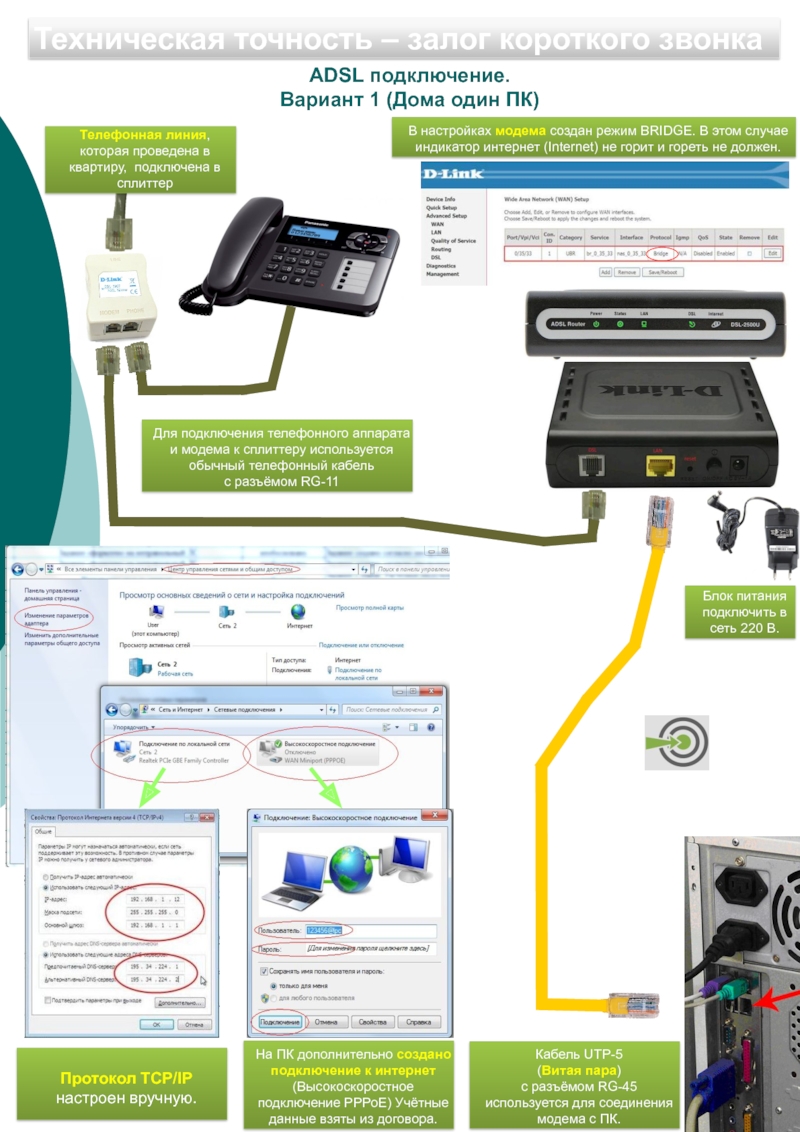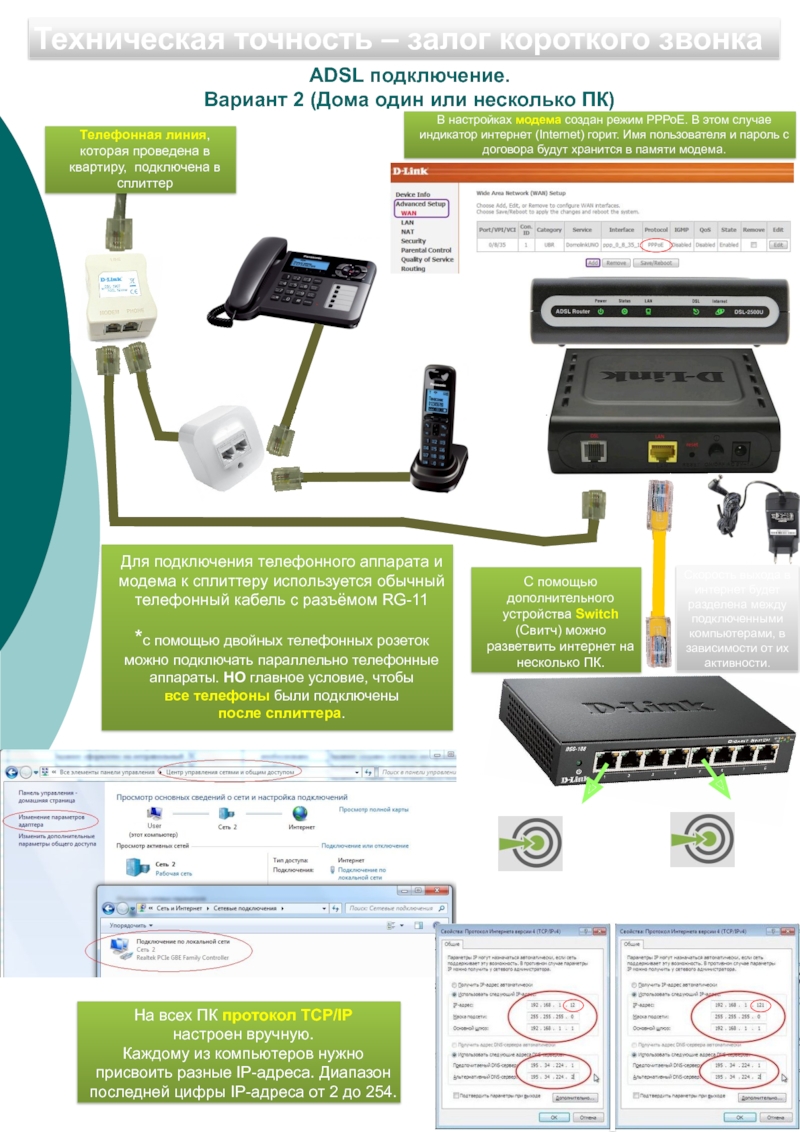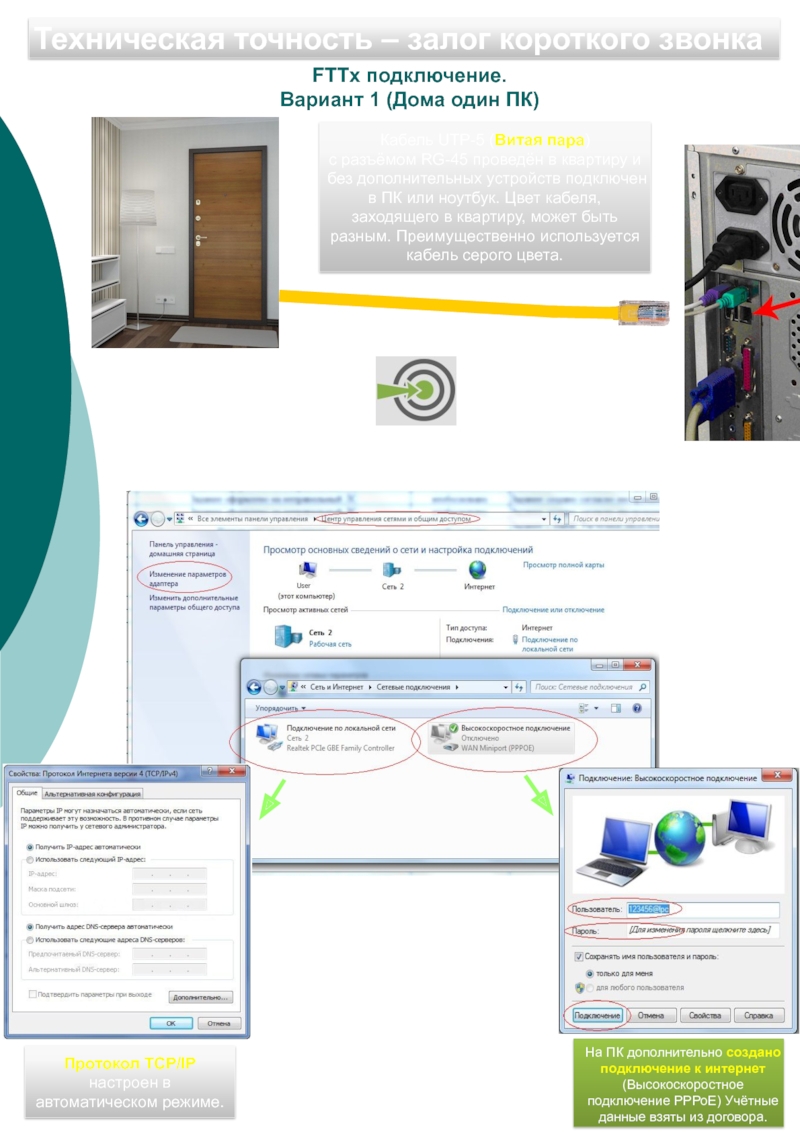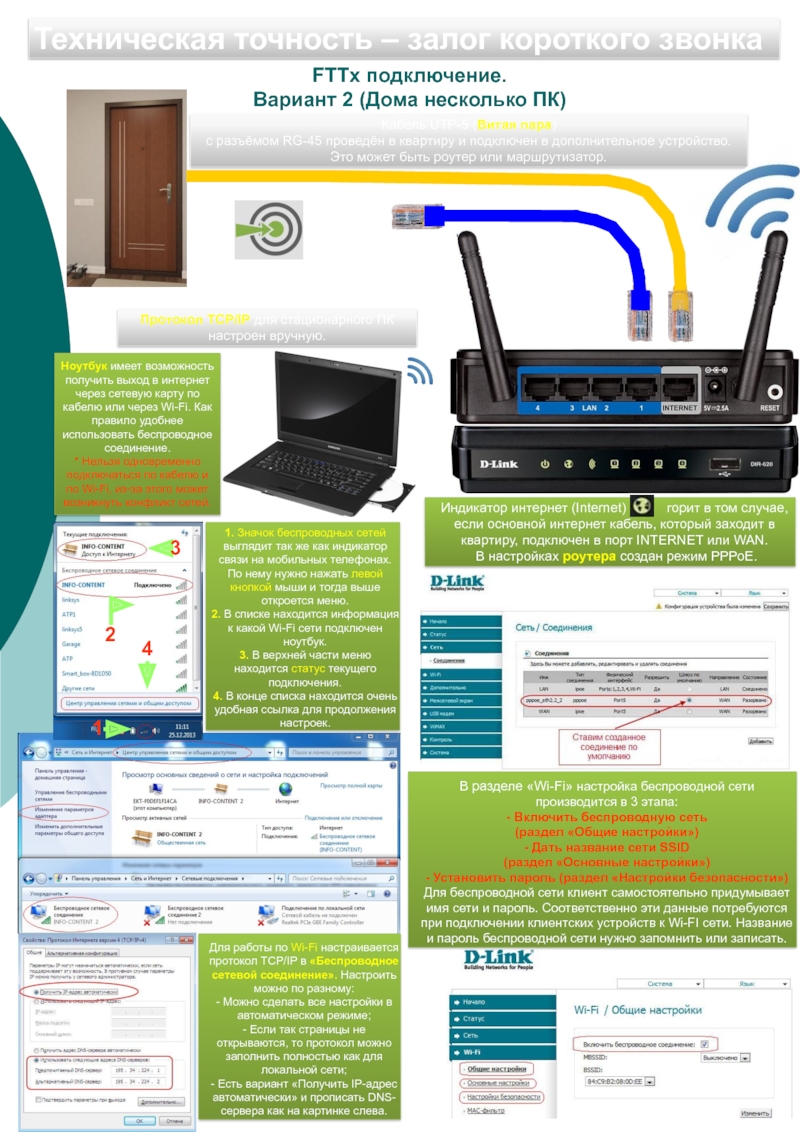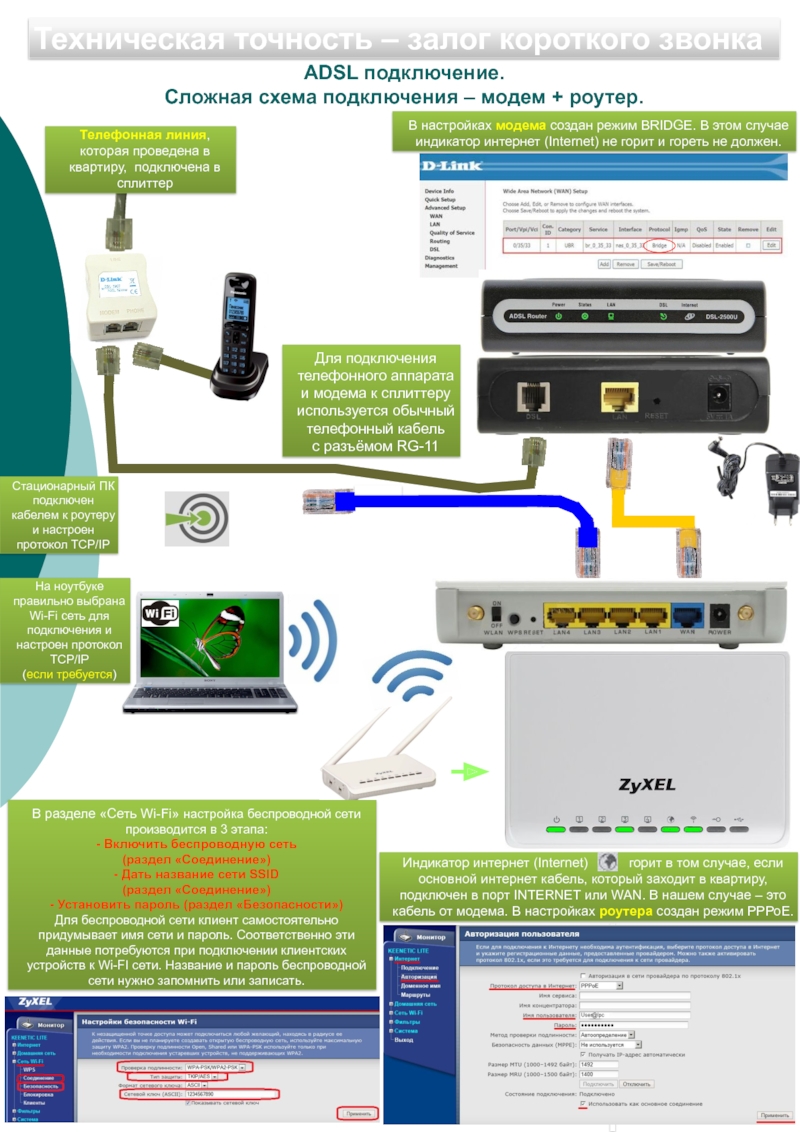точность – залог короткого звонка
Телефонная линия, которая проведена в квартиру, на конце кабеля может установлена телефонная розетка, иногда двойная.
* Во второй, свободный разъём на двойной розетке нельзя подключать телефонный аппарат. Телефон подключают после сплиттера.
В настройках модема создан режим РРРоЕ. В этом случае индикатор интернет (Internet) горит.
х
К стационарному ПК подключается кабель и настраивается протокол TCP/IP в «Подключении по локальной сети» стандартно по инструкции.
В разделе «Wi-Fi» настройка беспроводной сети производится в 3 этапа:
- Включить беспроводную сеть
- Дать название сети (SSID)
- Установить пароль
Для беспроводной сети клиент самостоятельно придумывает имя сети и пароль. Соответственно эти данные потребуются при подключении клиентских устройств к Wi-FI сети. Название и пароль беспроводной сети нужно запомнить или записать.
Ноутбук имеет возможность получить выход в интернет через сетевую карту по кабелю или через Wi-Fi. Как правило удобнее использовать беспроводное соединение.
* Нельзя одновременно подключаться по кабелю и по Wi-Fi, из-за этого может возникнуть конфликт сетей.
Для работы по Wi-Fi настраивается протокол TCP/IP в «Беспроводное сетевой соединение». Настроить можно по разному:
- Можно сделать все настройки в автоматическом режиме;
- Если так страницы не открываются, то протокол можно заполнить полностью как для локальной сети;
- Есть вариант «Получить IP-адрес автоматически» и прописать DNS-сервера как на картинке слева.
1. Значок беспроводных сетей выглядит так же как индикатор связи на мобильных телефонах. По нему нужно нажать левой кнопкой мыши и тогда выше откроется меню.
2. В списке находится информация к какой Wi-Fi сети подключен ноутбук.
3. В верхней части меню находится статус текущего подключения.
4. В конце списка находится очень удобная ссылка для продолжения настроек.
4
1
2
3